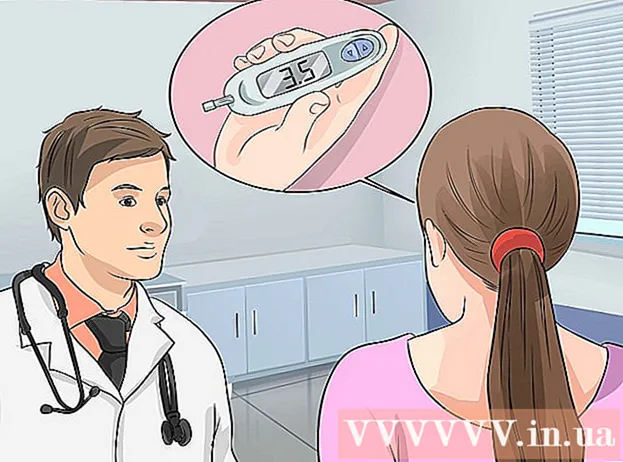Pengarang:
Randy Alexander
Tanggal Pembuatan:
26 April 2021
Tanggal Pembaruan:
1 Juli 2024

Isi
Tidak ada yang lebih membuat stres daripada mengetahui bahwa Anda tidak sengaja menghapus email penting. Meskipun Anda yakin email tersebut telah "hilang lagi", masih ada beberapa cara untuk mencoba menemukannya lagi. Ada lebih banyak solusi daripada yang mungkin Anda pikirkan: mulai dari memeriksa Sampah (Sampah) dan folder lain hingga menggunakan perangkat lunak pemulihan file. Baik Anda menggunakan aplikasi web atau browser email, lihat langkah 1 di bawah ini untuk mempelajari cara mengambil email penting ini.
Langkah
Metode 1 dari 2: Gunakan aplikasi web
Periksa bagian Sampah atau Sampah. Saat Anda menghapus, email biasanya dikirim ke folder Sampah beberapa hari sebelum dihapus sepenuhnya. Layanan email yang berbeda biasanya memasukkan email ke Sampah untuk waktu yang berbeda, terkadang hingga 30 hari.
- Jika Anda menggunakan Outlook.com, klik opsi Dihapus di menu sebelah kiri, lalu klik tautan "pulihkan pesan yang dihapus" di bagian bawah halaman. Outlook akan mencoba memulihkan hingga jumlah email yang dihapus.

Cari di kotak masuk (inbox). Jika kotak masuk Anda penuh, ada kemungkinan pesan yang Anda cari tercampur di suatu tempat. Anda dapat menggunakan fitur Pencarian layanan untuk menemukan pesan yang Anda perlukan, atau mengurutkan kotak masuk Anda berdasarkan tanggal penerimaan, dan menelusuri tanggal pengirimannya.- Anda juga dapat mencari berdasarkan subjek pesan, alamat pengirim atau kata kunci di badan email.

Periksa folder atau label apa pun yang Anda buat. Banyak layanan memungkinkan Anda untuk mengatur pesan Anda dengan memasukkan folder atau dengan label khusus. Tidak jarang kami lupa pesan tertentu telah disortir, jadi periksa foldernya untuk memastikan Anda tidak secara tidak sengaja meletakkan email di tempat yang salah.
Periksa pesan yang diarsipkan di Gmail. Gmail mengarsipkan pesan, bukan menghapusnya (kecuali Anda secara khusus memilih "Hapus"). Artinya pesan tersebut akan dihapus dari kotak masuk tetapi masih disimpan di akun Anda sehingga dapat dipulihkan nanti. Anda dapat mengakses email yang diarsipkan dengan menelusurinya, atau mengklik opsi "Semua Email" di menu sebelah kiri.
Hubungi penyedia layanan email Anda. Jika Anda menghapus email dari akun aplikasi web dan tidak dapat menemukannya di Sampah, biasanya Anda tidak dapat memulihkan pesan tersebut lagi. Anda dapat mencoba menghubungi penyedia layanan email Anda, tetapi sebenarnya tidak berfungsi dengan baik. iklan
Metode 2 dari 2: Gunakan browser email
Periksa Sampah dan tempat lain. Setelah dihapus, email mungkin tetap berada di Sampah atau Dihapus untuk beberapa saat sebelum menghilang. Periksa lokasi ini untuk melihat apakah email ditemukan.
- Banyak orang sering mengatur pesan ke dalam folder khusus. Jika Anda tidak sengaja memasukkan pesan ke dalam folder tertentu, ini bisa jadi sedikit sulit untuk ditemukan. Gunakan fitur pencarian browser email Anda untuk menemukan pesan.
Uji layanan web yang terhubung ke browser email. Jika Anda menggunakan browser email untuk mengakses layanan email web seperti Gmail atau Yahoo, email Anda mungkin masih ada di halaman online. Masuk ke akun Anda dan periksa Kotak Masuk, Sampah, dan lokasi lain untuk mencari email yang hilang.
Pulihkan pesan yang dihapus di Outlook. Ini hanya mungkin jika Anda menggunakan server Microsoft Exchange untuk email (biasanya dalam sistem perusahaan). Klik tab Folder, lalu klik tombol "Pulihkan Item yang Dihapus". Outlook akan mencoba memulihkan pesan yang dihapus dari server Exchange.
- Administrator Exchange memiliki kekuatan untuk memutuskan berapa lama pesan disimpan sebelum dihapus secara permanen.
Tanyakan pada administrator server. Administrator server mungkin telah membuat salinan cadangan dari semua email yang masuk melalui server. Hubungi untuk mengetahui apakah mereka dapat mengakses cadangan untuk mengambil email Anda. Tingkat keberhasilan bergantung pada berapa lama perusahaan Anda menyimpan email di server.
Gunakan program pemulihan. Jika email telah sepenuhnya dihapus dari browser email Anda, pilihan terakhir Anda adalah menggunakan program pemulihan data. Ketika file dihapus dari komputer Anda, mereka akan menunggu data baru menimpanya. Jika Anda belum mengakses hard drive atau menyimpan apa pun sejak email dihapus, masih ada peluang untuk dipulihkan.
- Hindari menggunakan hard drive Anda segera setelah Anda menyadari bahwa Anda menghapus email secara tidak sengaja.
- Gunakan komputer lain untuk menginstal program pemulihan file portabel di USB Anda. Ini akan menyelamatkan Anda dari keharusan menginstal program dan mempengaruhi hard drive Anda.
- Beberapa opsi populer termasuk PhotoRec, Recuva, Glary Undelete, dan Puran File Recovery.
- Program ini dapat memulihkan semua jenis file, termasuk email.
- Namun, tidak ada jaminan bahwa email Anda yang terhapus akan dipulihkan. Kemungkinan besar, file tersebut telah ditimpa bahkan jika Anda segera bertindak.